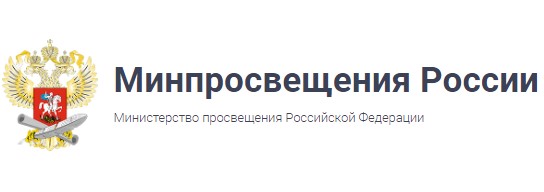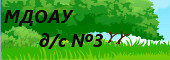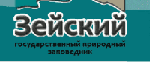- Главная
- Новости
- Об отделе
- Документы
- Образование
- Профориентация
- Отдел опеки
- ПМПК
- Мероприятия
- Инновации
- Спорт, отдых и здоровье
- Методическая работа
- Год педагога и наставника
- Городской методический Совет
- Методическая копилка
- Конкурс на присуждение премии лучшим учителям
- Конкурс "Учитель года"
- Аналитическая деятельность
- Аттестация
- Диагностика профдефицитов
- Конкурс "Воспитатель года"
- Нормативно-правовые акты
- Педагогический дебют
- Планы
- Повышение квалификации
- Поддержка молодых педагогов
- Руководителям ШМО, ГМО
- Специализированный функциональный сервис для педагогических работников
- Профессиональные стандарты
- Школа Минпросвещения России
- Снижение бюрократической нагрузки на педагогов
- Наставничество
- Профилактика
- Информирование родителей
- Правовая помощь детям
- Профилактика безнадзорности и правонарушений
- Родительский патруль
- Школьная Служба Примирения
- Профилактика суицида
- Профилактика терроризма, экстремизма и ксенофобии
- Профилактика наркомании, токсикомании и алкоголизма
- Профилактика жестокого обращения с детьми
- Целевые профилактические операции
- Безопасность
- Питание
- Оценка качества ОД
- Приемная
- Карта сайта
БЕЗОПАСНЫЙ ИНТЕРНЕТ ДЕТЯМ

Видеоролики "Информационная безопасность и мошейники"
Нормативно-правовая база:
- 436-ФЗ от 29.12.2010 Федеральный закон "О защите детей от информации причиняющей вред их здоровью и развитию" (с изменениями)
- 152-ФЗ от 27.07.2006 Закон "О персональных данных" (с изменениями)
- 390-ФЗ от 28.12.2010 Федеральный закон "О безопасности" (с изменениями)
- 149-ФЗ от 27.07.2006 Закон "Об информации, информационных технологиях и о защите информации " (с изменениями)
- ДЛ-11503 от 28.04.2014 Письмо Минобрнауки "О направлении методических материалов для обеспечения информационной безопасности детей при использовании ресурсов сети Интернет"
- 124-ФЗ от 24.07.1998 Закон "Об основных гарантиях прав ребенка в Российской Федерации" (с изменениями)
- 2471-р от 02.12.2015 Распоряжение Правительства РФ «Об утверждении Концепции информационной безопасности детей»
Педагогическим работникам:
- Методические рекомендации - По ограничению в образовательных организациях доступа обучающихся к видам информации, распространяемой посредством сети «интернет», причиняющей вред здоровью и (или) развитию детей, а также не соответствующей задачам образования
Обучающимся:
- Методические рекомендации - По основам информационной безопасности для обучающихся общеобразовательных организаций с учётом информационных, потребительских, технических и коммуникативных аспектов информационной безопасности.
- Памятка для обучающихся об информационной безопасности детей
- Памятка для обучающихся для размещения на официальных Интернет-ресурсах
- Советы обучающимся
- Центр безопасного интернета в России
- Безопасный интернет детям
- Безопасность детей в сети Интернет
- Советы по безопасной работе в Интернете
- Правила безопасности в сети Интернет
Родителям (законным представителям) обучающихся:
- Как использовать интерес ребёнка к гаджетам во благо?
- Памятка для родителей (законных представителей) об информационной безопасности детей (Приложение №3)
- Что Такое Авторское Право
- Памятка Родителям Как Обеспечить Информационную Безопасность Ребенка
- Как Защититься От Кибербуллинга
- Как Защитить Свою Цифровую Репутацию
- Как Защитить От Вредной Информации Ребенка В Возрасте 7-8 Лет
- Как Защитить От Вредной Информации Ребенка 9-12 Лет
- Как Защитить От Вредной Информации Ребенка 13-17 Лет
- Как Безопасно Расплачиваться Электронными Деньгам
- Как Безопасно Общаться В Социальных Сетях
- Как Безопасно Пользоваться Электронной Почтой
- Как Безопасно Пользоваться Сматфоном.Плашетом
- Как Безопасно Пользоваться Wi-Fi
- Как Безопасно Играть Online
- Как Защититься От Компьютерных Вирусов
- Как Защититься От Фишинга
- Защита детей от информации, причиняющей вред их здоровью и развитию
- Рекомендации родителям "Как защитить детей от вредоносной информации"
- Буклет от компании Майкрософт "Безопасность в Интернете"
- Брошюра от компании МТС "Дети в Интернете"
Детские безопасные сайты =>
Ссылки на программные решения фильтрации контента для персональных компьютеров и мобильных устройств
- Программа родительский контроль Kaspersky safe kids
- Контроль за интернет-серфингом и блокировка доступа (Родительский контроль Dr.Web)
- ESET NOD32 Smart Security Family
- ChildWebGuardian PRO - программа фильтр, обеспечивающая безопасность детей в Интернете
- Сервис родительского контроля доступа в Интернет SkyDNS
- Контентный фильтр NetPolice
- Портал "Лига безопасного интернета"
- Направить сообщение в Роскомнадзор о наличии на страницах сайтов в сети Интернет противоправной информации
Настройка безопасного для детей интернета
Первое что нужно сделать, если ваши дети начинают пользоваться интернетом, это настроить поисковики на «Семейный поиск», при установке которого поисковик на введенные фразы способные выдать небезопасные страницы для детей, будет выдавать надпись - «По данному запросу ничего не найдено».
Перечисленные ниже действия необходимо проделать для каждого используемого интернет браузера на каждом планшете и компьютере, к которому имеют доступ дети. Данные действия для любого вида из перечисленных устройств одинаковы.
Делаем безопасный интернет для детей - поисковик Yandex
- Откройте страницу поисковой системы или перейдите по ссылке http://www.yandex.ru/.
- Войдите в свой аккаунт, используя логин и пароль к вашему электронному почтовому ящику в Яндекс. Если у вас еще нет почты на данном сервисе, то создайте почтовый ящик, перейдя по ссылке
- После входа в сервис под своей учетной записью снова перейдите по новой ссылке
- В открывшейся странице настроек, в пункте «Фильтрация страниц» установите «Семейный поиск».
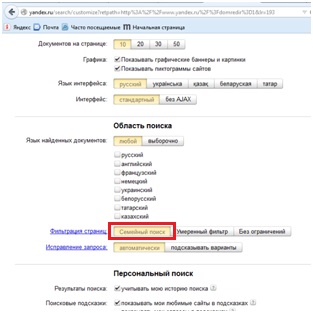
- В открывшемся окне установите флажок рядом с надписью «Не показывать непристойные результаты».
В будущем, для того чтобы снять ограничения на поиск и сохранить изменения, для выбранного вами браузера, понадобится снова войти в свой аккаунт, т.е. без вашего ведома изменить настройки не получится.
Настройка безопасного режима в YouTube
Перейдите на сайт по ссылке http://www.m.youtube.com/

- Нажмите на логотип YouTube в левом верхнем углу страницы.
- Нажмите на значок шестеренки.
- Кликните левой кнопкой мыши по строке "Безопасный режим", чтобы включить или отключить эту функцию.
Безопасный интернет для детей через WiFi на устройствах под управлением андроид
Для пущей надежности при фильтрации интернета в дополнение к выше предложенным способам, при настройке безопасного детского интернета, можно использовать серверы DNS. В данном случае я опишу фильтрацию страниц интернета через DNS сервер Yandex.
- Войдите в настройки сети WiFi (если выход в интернет происходит через WiFi). Как войти в настройки WiFi написано здесь. Жмем и удерживаем нажатие на выбранной сети, к которой будет подключаться планшет для выхода в интернет, в моем случае эта сеть «dlink».
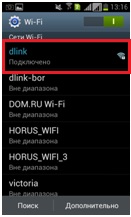
- В появившемся окне выбираем «Изменить сеть» или «Изменить конфигурацию сети» - в зависимости от версии android.
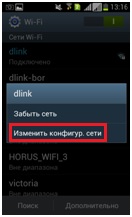
- Установите в самом низу окна флажок напротив надписи «Дополнительно» или «Показать дополнительные параметры» (прокрутите экран пониже, т.к. сразу этой опции не видно).
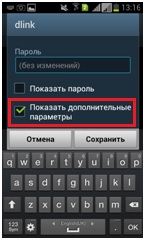
- В пункте Настройки IP выберите пункт «Пользовательские» или «Статический» - в зависимости от версии android.
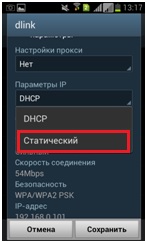
- Ниже, в пункте DNS 1 впишите цифры 77.88.8.7 , в пункте DNS 2 - 77.88.8.3 . Данные DNS серверы принадлежат Яндекс и позволяют фильтровать интернет контент для маленьких интернет пользователей или другими словами дать детям использовать безопасный интернет, также эти DNS серверы имеют название «Семейный». Помимо предложенных адресов можно прописать другие DNS адреса, выбор которых будет зависеть от ваших целей. Так вы можете выбрать один из трех предложенных Yandex:
Базовый - 77.88.8.8, Безопасный -77.88.8.88 и Семейный - 77.88.8.7
Ниже в таблице представлены их отличительные особенности.

Более подробно про возможности, предоставляемые с использованием данных серверов можно ознакомиться по этой ссылке.
- Жмем «Сохранить».
Плагины Mazila Firefox для еще более лучшей безопасности детей в интернете
Если для интернета вы используете браузер Mazila Firefox, то крайне полезным будет установить дополнительный плагин для данного браузера Adblock Plus. Для установки плагина перейдите по ссылке и нажмите зеленую кнопку «Add to Firefox». Инструкцию по работе с данным дополнением вы можете прочесть, перейдя по этой ссылке.
Безопасный интернет для детей на компьютере с операционной системой Windows
Для настройки безопасного интернета для детей компьютере под управлением операционной системы windows по WiFi или по сетевому кабелю, или через мобильные сети, то в настройках сетевого соединения необходимо ввести нужно адрес DNS сервера из таблички выше. Для этого в правом нижнем углу, рядом с часами кликните правой кнопкой мыши на значок интернет подключения и выберите «Центр управления сетями и общим доступом».
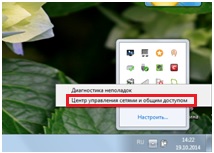
В открывшемся окне выберите пункт «Изменение параметров адаптера».
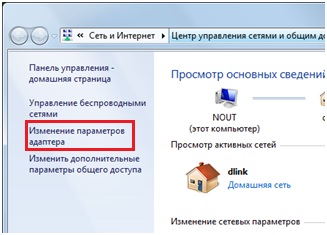
- При подключении к интернету через WiFi - нажать правой кнопкой на значек «Беспроводное сетевое соединение» и в выпадающем меню выбрать пункт «Свойства».
- При подключении к интернету по кабелю - нажать правой кнопкой на значек «Подключение по локальной сети» и в выпадающем меню выбрать пункт «Свойства».
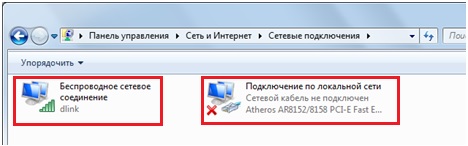
В окне, открывшемся после выполненных действий один раз кликнуть правой кнопкой мыши на пункте «Протокол интернета версии 4 (TCP/IPv4)», и нажать кнопку «Свойства». Возле пункта «Использовать следующие адреса DNS-серверов устанавливаем флажок. Напротив «Предпочитаемый DNS-сервер» указываем DNS от Яндекса. Нажимаем «Ок» и еще раз «Ок».
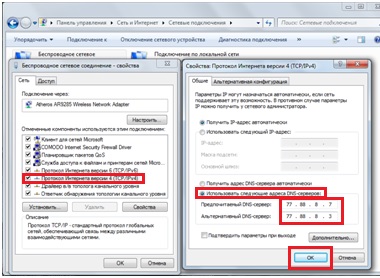
Если вы все сделали правильно, то при попытке открытия сайта с опасным содержанием для детей, в любом из браузеров, будет выведено окно вот с таким содержанием:
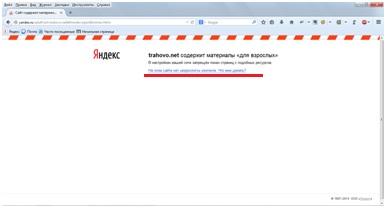
Вот и все, теперь поиск в интернет, да и сам интернет, после нехитрых комплексных настроек, стал по- настоящему безопасным детским интернетом. Конечно, все еще остается опасность открытия интернет страниц с небезопасным содержанием для детей, т.к. нет еще такой защиты, которая смогла бы обеспечить абсолютную их фильтрацию. Но, тем не менее, на момент написания статьи данные настройки смогут дать максимальную защиту вашим детям и сделать интернет безопасным не только для детей, но и для обычных, рядовых пользователей.